TERADEK Prism Flex 4K HEVC Pengekod dan Penyahkod

SIFAT FIZIKAL
DEPAN

BELAKANG

- A: Paparan OLED
- B: Butang menu
- C: Penyambung RP-SMA
- D: Port Ethernet dwi
- E: Input TRRS stereo mikrofon/Baris
- F: Output TRRS fon kepala
- G: Dua port USB-C
- H: Input HDMI (output pada penyahkod)
- I: Slot kad SD (pengekod sahaja)
- J: Keluaran SDI
- K: Input SDI (output pada penyahkod)
- L: Suis Hidup/Mati
- M: Input kuasa
THE MULTI-ALAT UNTUK VIDEO IP
Dengan I/O yang fleksibel dan reka bentuk yang padat dan berkuasa rendah, Prism Flex mudah sesuai dengan mana-mana aliran kerja. Prism Flex sangat sesuai untuk peletakan pada bahagian atas meja, atas kamera atau terjepit di antara penukar video dan pengadun audio anda. Prism Flex boleh mengekod atau menyahkod sehingga video 4Kp60 dengan kesetiaan imej 10-bit 4:2:2 yang menakjubkan. Platform Prism menyokong banyak protokol penstriman biasa seperti MPEG-TS, RTSP/RTP, RTMPS dan SRT, dan boleh disambungkan ke Platform Awan Teras Teradek untuk lebih fleksibiliti.
APA YANG TERMASUK
- 1x Pengekod/Penyahkod Prism Flex
- 1x 12G-SDI BNC ke BNC – Kabel 18in
- 1x Penyambung 2pin kepada Penyesuai AC 30W (Int) – Kabel 6 kaki
- 2x Antena 2dBi WIFI 2.4/5.8GHz
KUASA DAN HUBUNGI
- Pengekod: Hidupkan sumber video anda, kemudian sambungkan input HDMI atau SDI (J) daripada sumber video anda ke penyambung input Prism Flex.
Penyahkod: Hidupkan monitor anda, kemudian sambungkan output HDMI atau SDI (K) daripada Prism Flex anda ke penyambung input monitor. - Pasangkan dua antena Wi-Fi pada penyambung RP-SMA (C).
- Sambungkan kuasa ke Prism Flex menggunakan penyesuai A/C yang disertakan.
- Putar suis Kuasa di bahagian belakang (L) ke kedudukan ON.
OPERASI BUTANG MENU (B)
Gunakan butang Menu Prism Flex untuk menavigasi skrin status, menyiarkan secara langsung, menukar tetapan boleh dikonfigurasikan anda dan melakukan tetapan semula kilang.
- TEKAN BUTANG: Kitaran melalui skrin status
TEKAN LAMA BUTANG:
- Skrin utama – Lakukan tetapan semula kilang
- skrin WiFi – Beralih daripada mod AP kepada Klien
- Skrin Ethernet – Tukar daripada DHCP kepada mod Statik
- Skrin mod strim – Siaran Langsung/Mulakan Penstriman
- Skrin Input Audio – Tukar daripada Terbenam, Analog atau Campuran
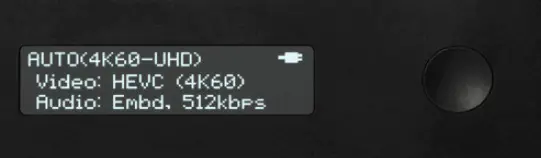
DAPATKAN ONLINE
Gunakan Prism Flex web UI untuk menyambungkan Prism ke rangkaian dan masuk ke dalam talian.
BERHUBUNG DENGAN RANGKAIAN WIFI
Prism Flex menyokong dua mod wayarles (Wi-Fi); Mod Titik Akses (AP) (untuk mengikat berbilang peranti selular untuk lebar jalur yang meningkat) dan Mod Pelanggan (untuk operasi Wi-Fi biasa dan menyambung ke penghala tempatan anda). NOTA: Anda mesti menyambung ke web UI untuk bertukar kepada Mod Pelanggan atau ke rangkaian lain.
- Sambungkan telefon atau komputer riba anda ke rangkaian Prism Flex, Prism-855-XXXXX (XXXXX mewakili lima digit terakhir nombor siri Prism).
- Masukkan alamat IP lalai 172.16.1.1 dalam anda web pelayar untuk mengakses web UI. 3 Untuk bertukar kepada Mod Pelanggan: Dari web UI, navigasi ke Tetapan Rangkaian dan
pilih WiFi. - Pilih Pelanggan sebagai Mod WiFi
- Klik tab imbasan WiFi, pilih rangkaian yang tersedia, kemudian masukkan kata laluan. Setelah disambungkan, paparan akan menyenaraikan rangkaian Prism Flex disambungkan.
Sambungkan VIA ETHERNET
- Sambungkan satu atau kedua-dua port Ethernet Prism Flex ke suis atau penghala Ethernet.
- Tekan butang menu untuk menavigasi ke skrin Ethernet 1 atau 2 dan dapatkan alamat IP.
- Masukkan alamat IP dalam anda web bar navigasi pelayar untuk mengakses web UI.
Sambungkan MODEM USB VIA
- Pasang modem USB pada satu atau kedua-duanya pada port USB-C Prism menggunakan kabel penyambung 4-pin ke USB-C dan/atau penyesuai USB ke USB-C. Panel hadapan akan menunjukkan bahawa modem telah dikesan dan disambungkan ke pembawa.
- Jika modem tidak dikesan, sambungkan komputer anda ke rangkaian AP Prism Flex (lihat halaman 4), kemudian masukkan alamat IP lalai 172.16.1.1 dalam bar navigasi untuk mengakses web UI dan konfigurasikan modem daripada menu Rangkaian.
KONFIGURASI PENGEKODER/DEKODER
Konfigurasikan penyahkod Prism Flex anda untuk menerima strim daripada pengekod Prism Flex.
NOTA:
Prism Flex mempunyai beberapa mod penstriman yang tersedia seperti SRT, RTMP, YouTube dan Facebook Live. Arahan berikut menerangkan cara mengkonfigurasi penyahkod/pengekod anda menggunakan mod MPEG-TS sebagai bekasample.
Untuk mengkonfigurasi:
- Sambungkan kepada pengekod Prism Flex (lihat bahagian sebelumnya) dan buka pengekod web UI.
- Buka menu Penstriman, kemudian pilih MPEG-TS sebagai mod penstriman.
- Pilih protokol, kemudian pastikan penyahkod Prism dikonfigurasikan untuk menerima strim menggunakan protokol yang betul:
- TCP → TCP
- Pelayan TCP → Tarik TCP
- UDP → UDP
- Multicast → Multicast

- Masukkan alamat IP destinasi, kemudian sahkan port ditetapkan sebagai lalai 9710.
- Sambungkan ke penyahkod Prism (lihat bahagian sebelumnya) dan buka penyahkod web UI.
- Buka menu Ingest, kemudian pilih MPEG-TS sebagai mod ingest.
- Masukkan protokol, memastikan protokol yang dipilih sepadan dengan konfigurasi protokol Pengekod (lihat langkah 3). Sahkan port ditetapkan sebagai lalai 9710.

APLIKASI PRISM
Apl Prism membolehkan anda mengkonfigurasi semua tetapan Prism Flex dari jauh sambil memantau destinasi, kadar bit, status ikatan dan resolusi strim anda untuk memastikan anda mengekalkan strim yang stabil. Apl Prism tersedia untuk peranti iOS.
PAPARAN UTAMA
- Skrin Utama – Memaparkan praview, destinasi penstriman, kadar bit audio dan video serta peleraian Strim Langsung anda.
- Paut/Nyahpautkan Peranti iOS – Ketik tab Pautan/Nyahpaut iOS untuk mendayakan/lumpuhkan penggunaan data telefon selular anda sebagai sambungan Internet.
STATS
Ketik butang Statistik di bahagian atas skrin untuk memaparkan nombor siri Prism, kadar bit audio dan video semasa, masa jalan, status rakaman, alamat IP dan rangkaian.
TETAPAN
Ketik butang Tetapan untuk mengkonfigurasi pilihan berikut:
- Penstriman – Konfigurasikan kaedah penstriman dan destinasi anda
- Rakaman – Dayakan rakaman dan pilih pilihan storan media
- Audio/Video – Laraskan tetapan input Video dan Audio
- Rangkaian – Pilih kaedah menyambung ke Internet
- Sistem – View model dan nombor siri peranti anda, atau namakan semula Prisma anda.

RAKAMAN
Pengekod Prism Flex menyokong rakaman ke kad SD. Setiap rakaman disimpan dengan resolusi dan kadar bit yang sama ditetapkan dalam Prism Flex.
- Masukkan kad SD yang serasi ke dalam slot yang sepadan.
- Masukkan menu Rakaman, dan pilih Diaktifkan.
- Cipta nama untuk rakaman, pilih format, kemudian dayakan Auto-Rekod (pilihan).
PERTIMBANGAN REKOD
- Rakaman dicetuskan secara manual atau automatik. Jika Rakam Auto didayakan dalam Tetapan Rakaman, rakaman baharu dibuat secara automatik apabila siaran bermula.
- Untuk hasil terbaik, gunakan kad SD Kelas 6 atau lebih tinggi.
- Media hendaklah diformat menggunakan FAT32 atau exFAT.
- Jika siaran terganggu atas sebab ketersambungan, rakaman akan diteruskan.
- Rakaman baharu dimulakan secara automatik selepas file had saiz dicapai.
TERAS
Prism Flex boleh diakses, dikonfigurasikan dan dikawal dari jauh menggunakan pengurusan Awan Teras Teradek dan perkhidmatan penghalaan. Dengan Core, anda boleh:
- Ikatkan berbilang sambungan Internet, meningkatkan lebar jalur dan kebolehpercayaan siaran anda.
- Kawal jauh pengekod Teradek, penyahkod dan sistem terikat dari mana-mana sahaja di dunia.
- Strim ke berbilang destinasi.

melawat https://corecloud.tv untuk mengetahui lebih lanjut.
Sambungkan Prism Flex ke Teras
- daripada web UI, pilih Perkhidmatan Awan kemudian klik tab Pautkan Peranti ini.
- Log masuk ke Teras: Masukkan kelayakan anda untuk memautkan Prism Flex ke akaun Teras anda, kemudian klik Seterusnya.
- Pautan dengan Kod: Salin kod kebenaran yang dijana untuk Prism Flex anda, kemudian ikut arahan.
- Setelah sambungan diwujudkan, anda boleh mengkonfigurasi Prism sama ada daripada UI Prism atau papan pemuka Teras.

Teradek secara berkala mengeluarkan versi firmware baru untuk meningkatkan prestasi, menambah ciri, atau memperbaiki kelemahan. teradek.com/pages/downloads mengandungi semua kemas kini perisian tegar dan perisian terkini.
Lawati teradek.com/contact untuk mendapatkan petua dan maklumat serta untuk menyerahkan permintaan bantuan kepada pasukan sokongan Teradek.
© 2022 Teradek, LLC. Hak cipta terpelihara.
Dokumen / Sumber
 |
TERADEK Prism Flex 4K HEVC Pengekod dan Penyahkod [pdf] Panduan Pengguna Prism Flex, Pengekod dan Penyahkod HEVC 4K, Pengekod dan Penyahkod Prism Flex 4K HEVC, Pengekod dan Penyahkod HEVC, Pengekod dan Penyahkod, Pengekod, Penyahkod |




